光影魔术手怎么抠图?光影魔术手抠图的详细教程
时间:2020-10-29 15:03:49 作者:无名 浏览量:58
光影魔术手是一款专业的图形图像处理软件,该软件功能非常强大且操作简单,适合所有的用户使用,即使你是一个没有任何专业图像技术的小伙伴,也能够轻松的使用该软件制作专业的图像。本篇文章为大家带来的是该软件的一些使用技巧,帮助用户更好的上手使用该软件,一起来看看吧!
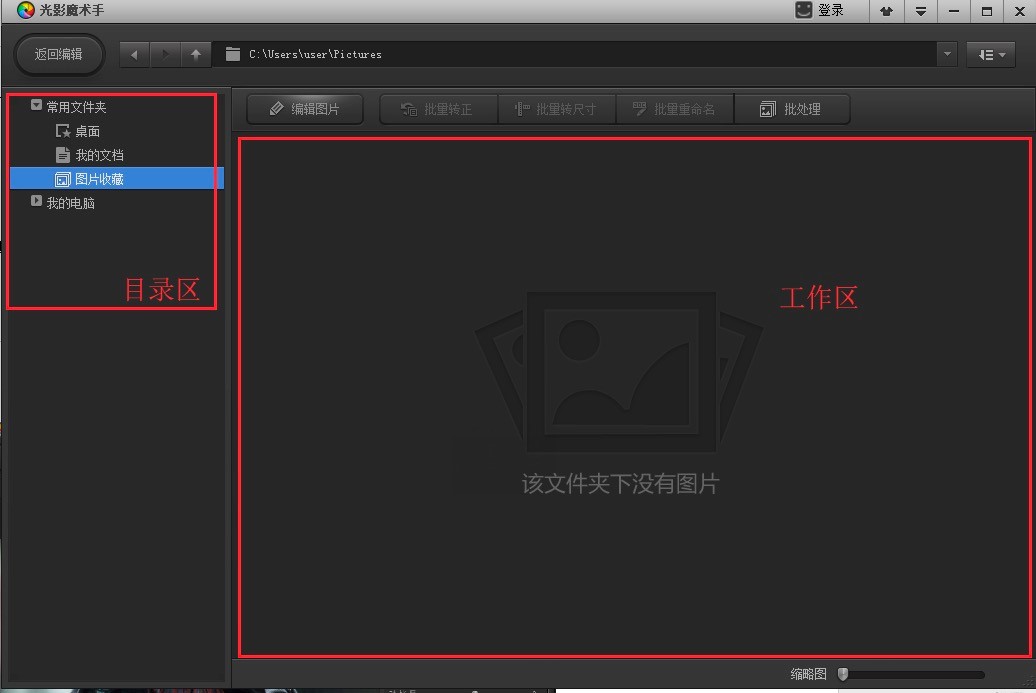
光影魔术手图一
使用教程:
1. 打开光影魔术手软件,然后打开导入任意图片。用户直接点击该软件左侧的目录区中,在目录之下直接选择想要修改的图片,点击导入即可。其次也可以使用快捷键Ctrl+O,在弹出来的对话框中,也可快速选择点击打开需要修改的图片。成功打开该图片之后,我们点击软件上方的【编辑图像】的按钮,如下图所示。
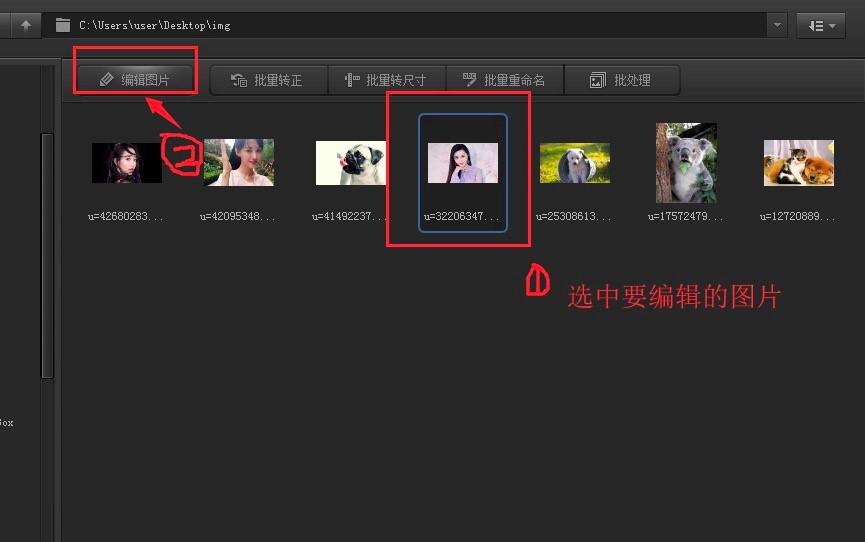
光影魔术手图二
2. 图片打开之后就会看到如下图所示的画面,接下来我们点击图中标示出来的偏右些的(箭头所指)的小工具。接下来再点击【抠图】→【自动抠图】。在这里我们可以看到抠图的方法有四种,分别是自动抠图、手动抠图、形状抠图、色度抠图。当我们的需要抠的图像和背景比较鲜明的情况,就可以选择自动抠图。
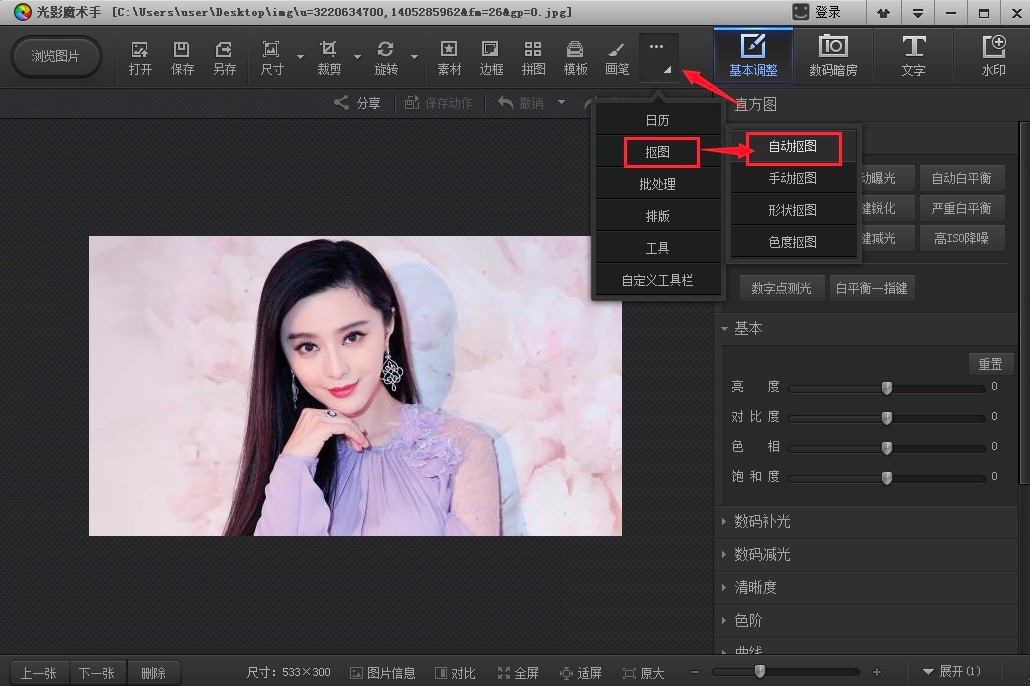
光影魔术手图三
3. 我们通过放大功能来将图片放大,这样就能够更加方便我们对该图像进行编辑。在该页面中可以选择画笔,画笔中可以选择的有选中笔、删除笔两个选项。在这里我们选择点击【选中笔】选项,使用该画笔在移动背景中画上一笔即可。如果背景不能全部涵盖进去的话,再继续涂画没有涵盖的区域即可。其实,如果所要抠取的是一个色彩比较单一的物体的话,直接在该物体上涂画即可。
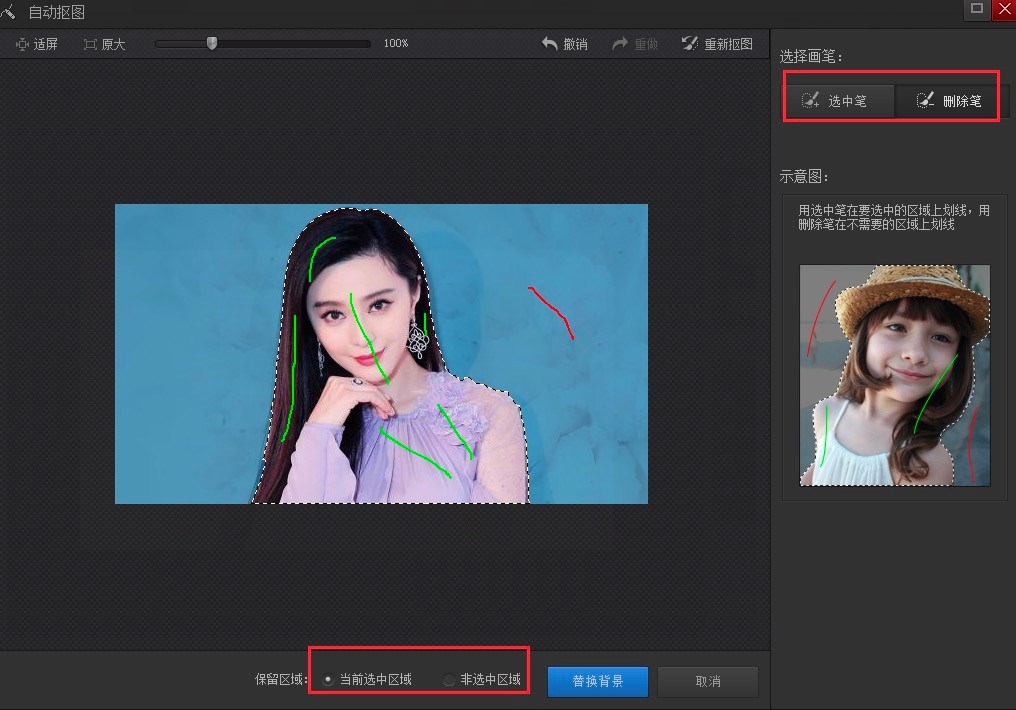
光影魔术手图四
4. 接下来替换图片背景,然后点击查看自己抠出来的图像。如果没有抠好或者不满意的话,可以点击返回抠图继续进行编辑。确认抠图完成可点击在右边的背景色来选择替换,这里有各种颜色可供选择也可以调取电脑存有的图片作为背景。在下方还可以对图像进行简单的前景操作,如边缘羽化、前景透明度等。
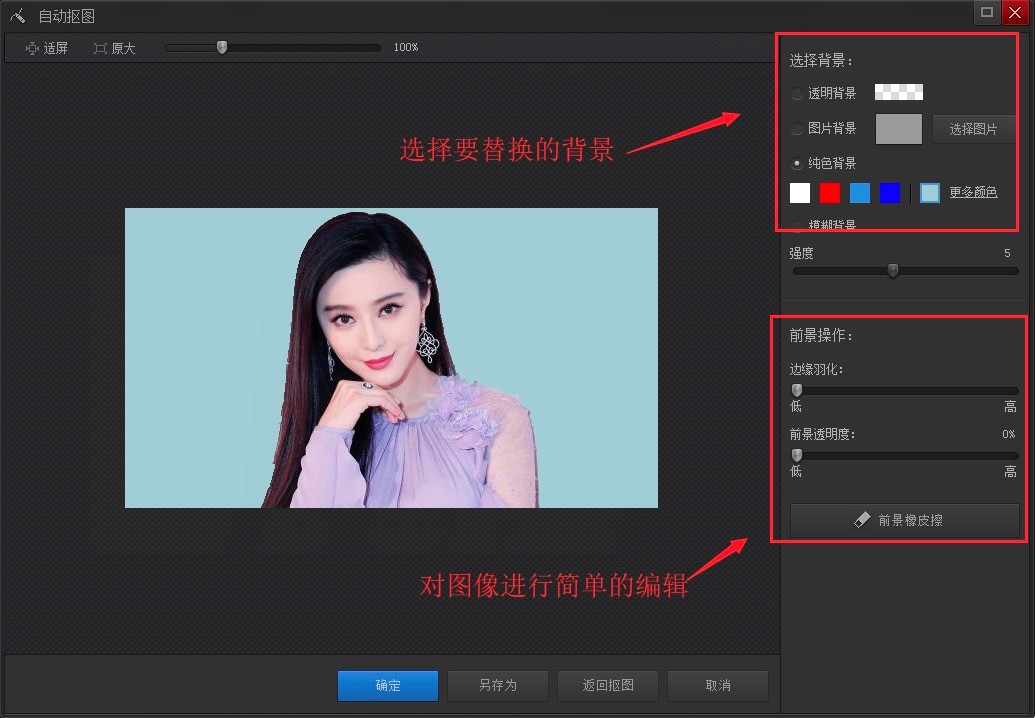
光影魔术手图五
5. 我们需要明白的是光影魔术手和专业的图像处理软件相比较而言,不是那么专业,所以处理之后的图片看起来可能没那么高级,略显粗糙。我们还可以对图片设置边缘羽化,以及前景透明度等等,这样就能够让图片看起来更加自然。修改完成后点击另存为即可直接保存图片。
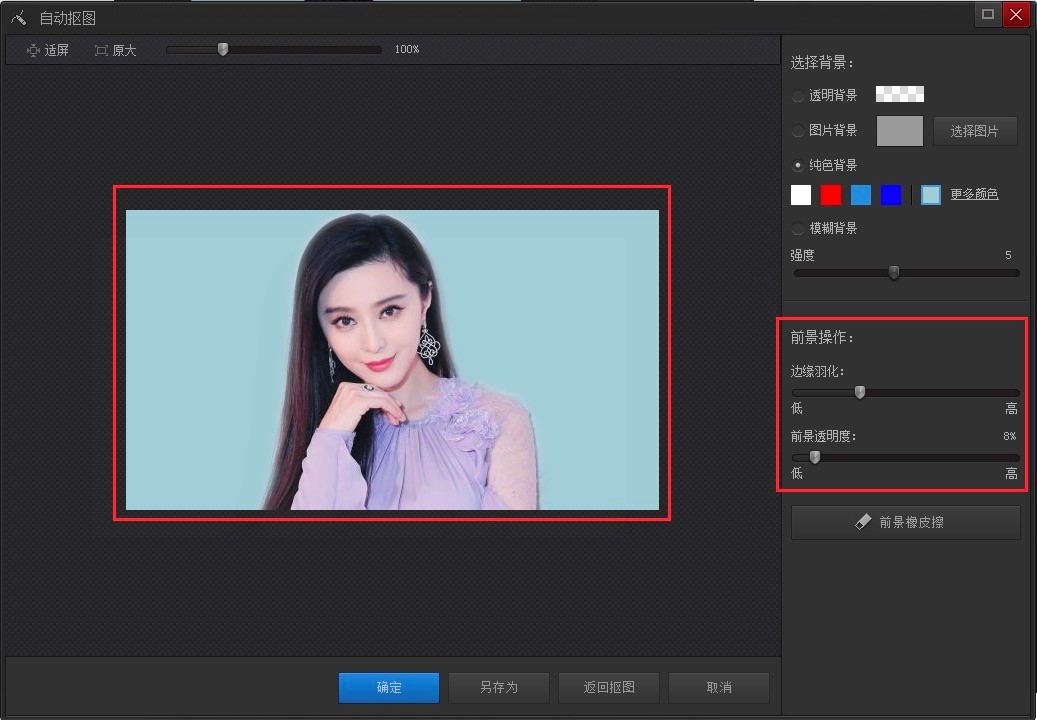
光影魔术手图六
光影魔术手 4.4.1.304 官方版
- 软件性质:国产软件
- 授权方式:免费版
- 软件语言:简体中文
- 软件大小:19546 KB
- 下载次数:11007 次
- 更新时间:2020/10/29 7:37:34
- 运行平台:WinAll...
- 软件描述:光影魔术手是迅雷开发的一款用于图像画质改善提升及效果处理的软件。软件界面直观简洁... [立即下载]
相关资讯
相关软件
电脑软件教程排行
- 怎么将网易云音乐缓存转换为MP3文件?
- 比特精灵下载BT种子BT电影教程
- 微软VC运行库合集下载安装教程
- 土豆聊天软件Potato Chat中文设置教程
- 怎么注册Potato Chat?土豆聊天注册账号教程...
- 浮云音频降噪软件对MP3降噪处理教程
- 英雄联盟官方助手登陆失败问题解决方法
- 蜜蜂剪辑添加视频特效教程
- 比特彗星下载BT种子电影教程
- 好图看看安装与卸载
最新电脑软件教程
- 在使用netkeeper过程中无法联网解决方案
- 天龙百宝箱如何安装?百宝箱安装教学
- 唐人游游戏大厅使用教学
- 使用同步助手管理手机教学
- 使用数码相册大师生成相册使用教学
- 使用screensaver 安装创建的屏幕保护程序
- 闪电拼多多砍价神器下载使用教学
- 鲁大师绿色软件介绍及安装使用教程
- 驱动精灵2014去广告版功能和安装教学
- 魔兽世界插件网易有爱使用帮助
软件教程分类
更多常用电脑软件
更多同类软件专题





